2021. aasta 10 parimat tasuta Chromecasti rakendust Androidile
Paljud inimesed ostavad Chromecasti, et saaksid filme ja muusikat voogesitada. Kas teadsite, et Androidi jaoks on igasuguseid tasuta Chromecasti rakendusi, mis võimaldavad teil ka muid asju voogesitada? Saate saata oma Chromecasti fotosid, videoid, muusikat ja kaarte. Koostasime loendi parimatest Chromecasti rakendustest, et muuta teie teler võimsaks multimeediumiseadmeks.
Need rakendused peaksid töötama olenemata sellest, kes teie Android-telefoni tegi (Samsung, Google, Huawei, Xiaomi jne).
01
10-st
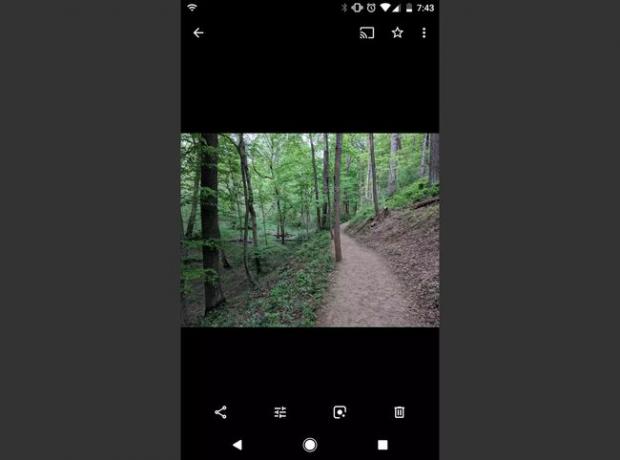
Mis meile meeldib
Lihtne kasutada.
Vaikimisi installitud.
Reklaame pole.
Mis meile ei meeldi
Slaidiseanss on käsitsi.
Kui soovite jagada oma telefoniga tehtud fotosid pere või sõpradega, jätke proovimata neid telefonis näidata. Kasutage teenust Google Photos, et jagada pilte kõigi ruumisviibijatega.
Kui puudutate fotot rakenduses Google Photos, näete paremas ülanurgas Chromecasti ikooni. Foto kuvamiseks teleris puudutage seda. Kuigi teenusel Google Photos pole automaatset slaidiseanssi, saate fotode vahetamiseks üle ekraani pühkida ja ka teleris kuvatav pilt muutub.
02
10-st
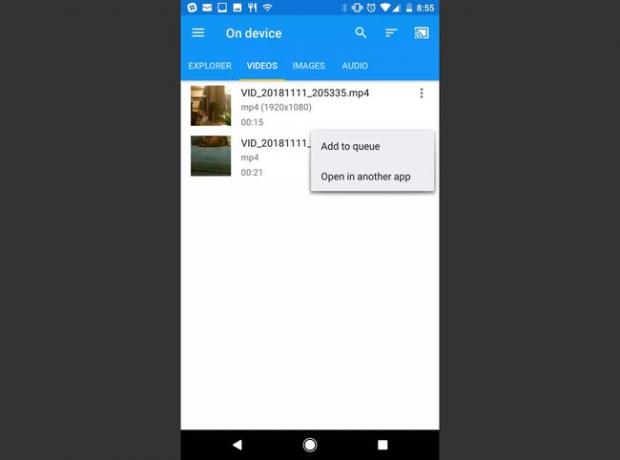
Mis meile meeldib
Meeldiv disain.
Lihtne leida meediumifaile.
Mis meile ei meeldi
Häirivad reklaamid.
Sagedased juhised lisatasu ostmiseks.
Inimesed jäädvustavad videoid oma telefoniga kogu aeg ja tavaliselt vaatavad nad neid ainult kas otse telefonis või pärast arvutisse ülekandmist. Kas poleks lahe, kui saaksite need videod oma Chromecasti voogesitada ja neid kõigiga jagada?
Web Video Cast'iga on see sama lihtne kui puudutada menüü ikooni rakenduse vasakus ülanurgas ja valides Telefoni failid. Seejärel saate sirvida oma telefonis olevaid videofaile ja üle kanda need oma Chromecasti seadmesse.
03
10-st
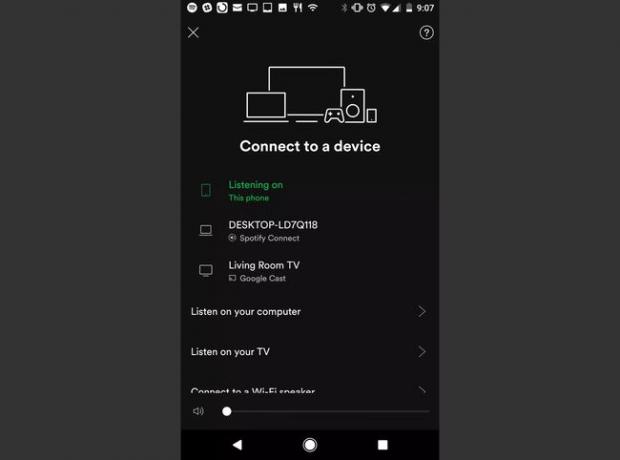
Mis meile meeldib
Integreeritud tavalise Spotifyga.
Piiratud funktsioonid.
Ei integreerita teiste teenustega.
Mis meile ei meeldi
Kohalik salvestusruum nõuab tasulist kontot.
Kui enamik inimesi mõtleb Spotifyle, mõtlevad nad muusika või taskuhäälingusaadete voogesitamisele suurest Spotify meediumiteegist. Kuid kas teadsite, et saate Spotify mobiilirakenduse Chromecastiga sünkroonida ja muusikat telerisse voogesitada?
Selle seadistamine on lihtne. Puudutage Teie raamatukogu > Seadete käik > Ühendage seadmega. Kui teie võrgus on aktiivne Chromecasti seade, näete seda ühendatud seadmete loendis. Spotify muusika telerisse ülekandmiseks puudutage seadet.
Tasulise Spotify kontoga saate oma lemmikmuusikat kohapeal oma telefoni alla laadida. Saate voogesitada muusikat oma Chromecasti seadmesse Bluetoothi kaudu isegi siis, kui teil pole Interneti-ühendust.
04
10-st
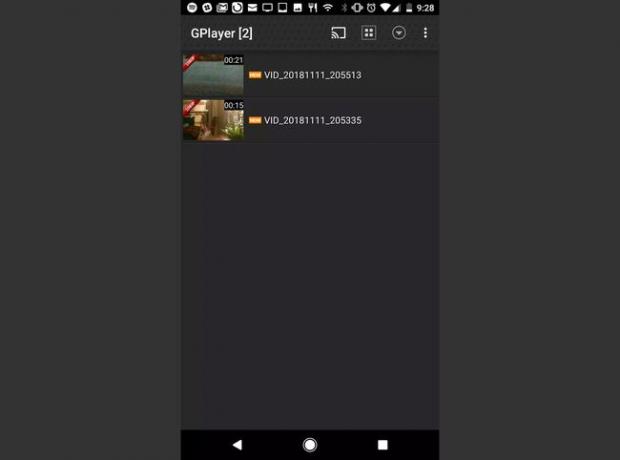
Mis meile meeldib
Lihtne juurdepääs meediumifailidele.
Lihtne disain.
Lihtne kasutada.
Mis meile ei meeldi
Sagedased viibad tasulise versiooniuuenduse kohta.
Pilvesalvestuse integreerimine puudub.
Kompleksne navigeerimine.
GPlayer on üks lihtsamini kasutatavaid videoülekande rakendusi. Faile pole vaja otsida, kuna rakendus otsib teie telefonist ja kuvab kõik tuvastatud videofailid põhiekraanil.
Kui puudutate alla nool ikooni ülemises menüüs ja seejärel puudutage ikooni Jaga ikooni, pääsete juurde rühmameediumi jagamise funktsioonile. See võimaldab teil jagada oma meediumiteeki oma sõprade mobiilseadmetega, kes on samas võrgus. See sobib suurepäraselt pere või sõprade koosviibimistel, sest igaüks pääseb juurde samale videoesitusloendile ja saab valida, millist videot järgmisena esitada.
05
10-st

Mis meile meeldib
Lihtne õppida.
Lihtne faile üle kanda.
Mis meile ei meeldi
Ülekandmiseks on vaja lisarakendusi.
Piiratud funktsioonid ilma lisatasuta.
Kui soovite fotodest ja muusikast kaugemale minna, saate ES File Exploreriga oma Android-seadmest voogesitada muud meediumit. ES File Explorer toimib kõikehõlmava rakendusena, mis võimaldab teil hõlpsalt leida kogu telefoni salvestatud meediumi, kuid Peate installima muud rakendused, mis edastavad spetsiaalselt muusikat, videoid või fotosid, et seda sisu teie seadmest üle kanda telefon.
Puudutage mõnda meediumifaili ja ES File Explorer loetleb teie telefoni installitud rakendused, mis on võimelised seda sisu üle kandma. Puudutage rakendust ja see voogesitab selle meedia teie Chromecasti. ES File Explorer sünkroonib ka teie Google Drive'i kontoga, kui talletate sinna oma muusikat, fotosid või videoid.
06
10-st
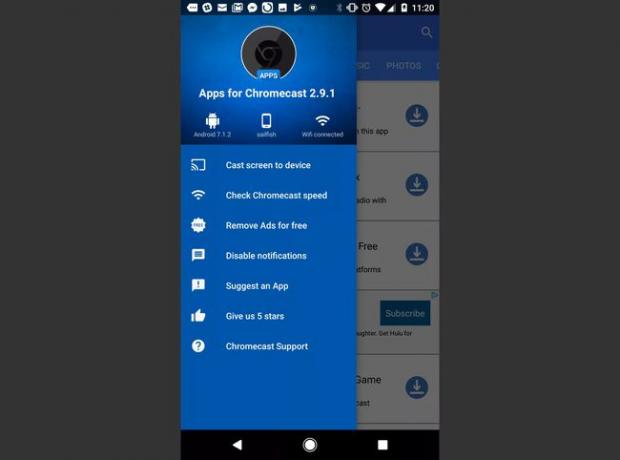
Mis meile meeldib
Võimaldab teil kõike üle kanda.
Lihtne kasutada.
Juurdepääs paljudele Chromecasti rakendustele.
Integratsioon Google Drive'iga.
Mis meile ei meeldi
Pole palju Chromecasti funktsioone.
Piiratud integratsioonid.
Kui soovite oma mobiiliekraani teleris jagada, on õige tee kasutada rakendust Chromecasti jaoks. Rakendusi Chromecastile reklaamitakse kui rakenduste kogu, mis võimaldab teil Chromecasti kasutamist veelgi rohkem kasutada. Kategooriad hõlmavad rakendusi, mis võimaldavad teil filme, muusikat, fotosid, mänge ja muud üle kanda.
Toksake menüüs Ekraani ülekandmine seadmesse et kuvada oma mobiiliekraani Chromecasti kaudu teleris. Kui olete ekraani jaganud, saate jagada kõike, sealhulgas mänge, brauserit või suhtlusvoogu.
07
10-st
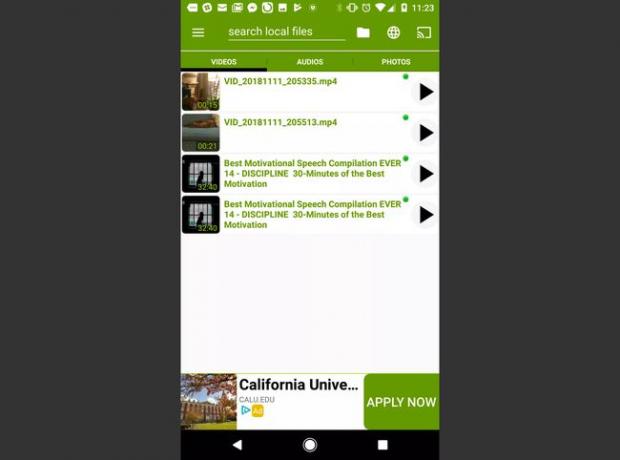
Mis meile meeldib
Lihtne leida meediumifaile.
Intuitiivne disain.
Koostage esitusloendeid.
Mis meile ei meeldi
Pilvesalvestuse integreerimine puudub.
Piiratud reklaamid.
Cast TV on üks funktsionaalsemaid tasuta Chromecasti rakendusi, kuna see võimaldab teil rakenduse seest enamat tüüpi meediume üle kanda. Telefonis olevate meediumifailide teisaldamine kausta Cast TV võimaldab teil neid faile rakendusest vaadata.
Ülekandmiseks puudutage ikooni Chromecast ikooni ekraani paremas ülanurgas või puudutage meediumifaili ja seejärel hüpikmenüüs Chromecasti ikooni. Kui puudutate Kaust ikooni ekraani ülaosas, saate sirvida mis tahes telefoni kausta ja valida ülekandmiseks meediumifaile.
08
10-st

Mis meile meeldib
Hästi kujundatud.
Lihtne õppida.
Paljud pilvesalvestuse integratsioonid.
Mis meile ei meeldi
Kohalikke faile on raske leida.
Häirivad reklaamid.
Localcast on suurepärane tasuta Chromecasti rakendus Androidis kasutamiseks, kui failid on telefoni erinevates kaustades laiali. See rakendus võimaldab salvestada fotosid, filme või muusikat oma Localcasti teeki või puudutada valikut Kaust ikooni menüüs, et otsida kõikjal telefonis salvestatud meediumifaile.
Selle rakenduse parim omadus on suvalise meediumifaili pika vajutamise ja selle järjekorda lisamise võimalus. Kui teil on kodus pidu, laadige järjekord oma lemmikmuusika või -filmidega ja voogesitage need automaatselt oma Chromecasti seadmesse. Samuti saate rakenduse sünkroonida oma Google Drive'i, teenuse Google Photos või Dropboxi kontoga.
09
10-st
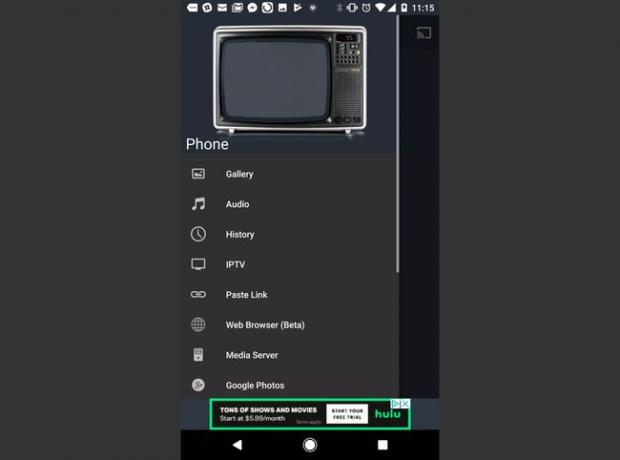
Mis meile meeldib
Lihtne leida kohalikke meediumifaile.
Lihtne navigeerimine.
Integreerimine pilvesalvestusega.
Mis meile ei meeldi
Nõrk disain.
Kui laadite rakenduse All Screen esimest korda, ärge laske ekraani ülaosas asuval vanaaegsel televiisoril end petta. Selles rakenduses pole midagi vanaaegset. Vaadake neid funktsioone:
- Galerii: sirvige ja voogesitage videoid või fotoalbumeid.
- Heli: voogesitage oma sorteeritud muusikat albumi, esitaja või esitusloendi järgi.
- Ajalugu: sirvige oma hiljuti ülekantud meediume.
- IPTV: Voogesitage oma võrgu Interneti-protokolli televisiooni (IPTV) allikatest.
- Meediumiserver: edastage sisu mis tahes võrgus olevast meediumiserverist.
- Veebibrauseris: voogesitage manustatud veebibrauserist.
Samuti saate rakenduse sünkroonida oma Google'i fotode, Google Drive'i või Dropboxi kontodega.
10
10-st

Mis meile meeldib
Chromecasti loominguline kasutamine.
Hästi kujundatud.
Muljetavaldav graafika.
Mis meile ei meeldi
Piiratud funktsionaalsus.
Google Mapsi reisiplaneerimise funktsioonid puuduvad.
Kas plaanite perega reisi? Rakendus Maps On Chromecast võimaldab teil Google Mapsi oma Chromecasti seadmesse üle kanda. Kaardi kerimiseks saate sõrmega üle ekraani pühkida. Vahetage maantee-, maastiku-, satelliidi- või hübriidvaate vahel.
Kasutage kahte sõrme sisse- või väljasuumimiseks ja lubage kaardi mõõtkava, et mõõta kaardil erinevate asukohtade vahelist kaugust. Rakendus on suurepärane viis asukohtade uurimiseks, kuhu plaanite rühmana reisida.
